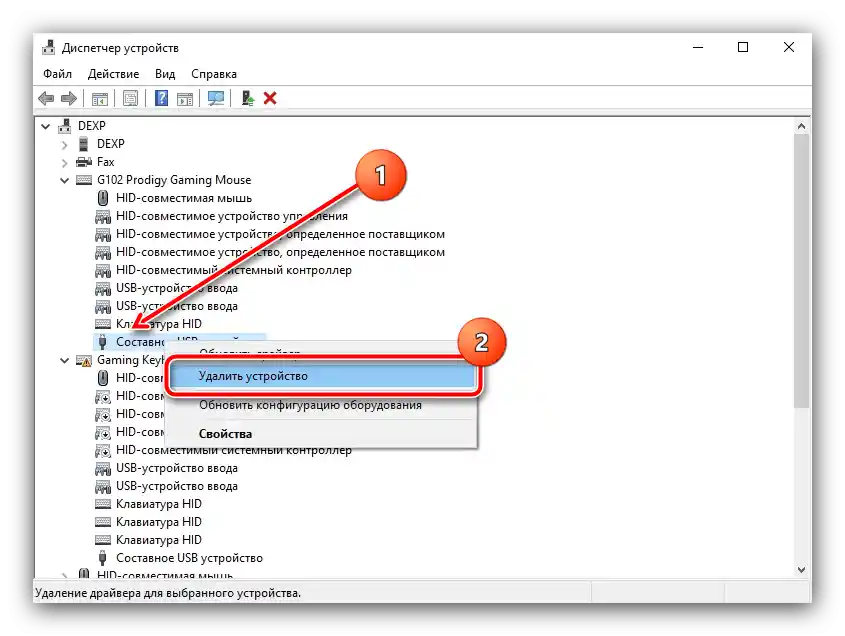المحتوى:
السبب 1: البرمجيات القديمة
إذا كانت الفأرة المعيبة قد تم شراؤها مؤخرًا، لكنك قد استخدمت Logitech G Hub لبعض الوقت، فقد يكون السبب هو أن إصدار البرنامج لديك قديم. وبالتالي، يمكن حل العطل المعني عن طريق تحديث البرمجيات.
- افتح Logitech G Hub، ثم اضغط على أيقونة الانتقال إلى قائمة الإعدادات.
- في إعدادات البرنامج، انتبه إلى الزاوية العلوية اليمنى - يجب أن تكون هناك زر متاح "التحقق من التحديثات"، اضغط عليه.
- من المحتمل جدًا أن يكتشف التطبيق أن الإصدار الحالي غير محدث، وسيبدأ في تحميل التحديث.
- انتظر حتى انتهاء العملية، ثم أعد تشغيل الكمبيوتر.
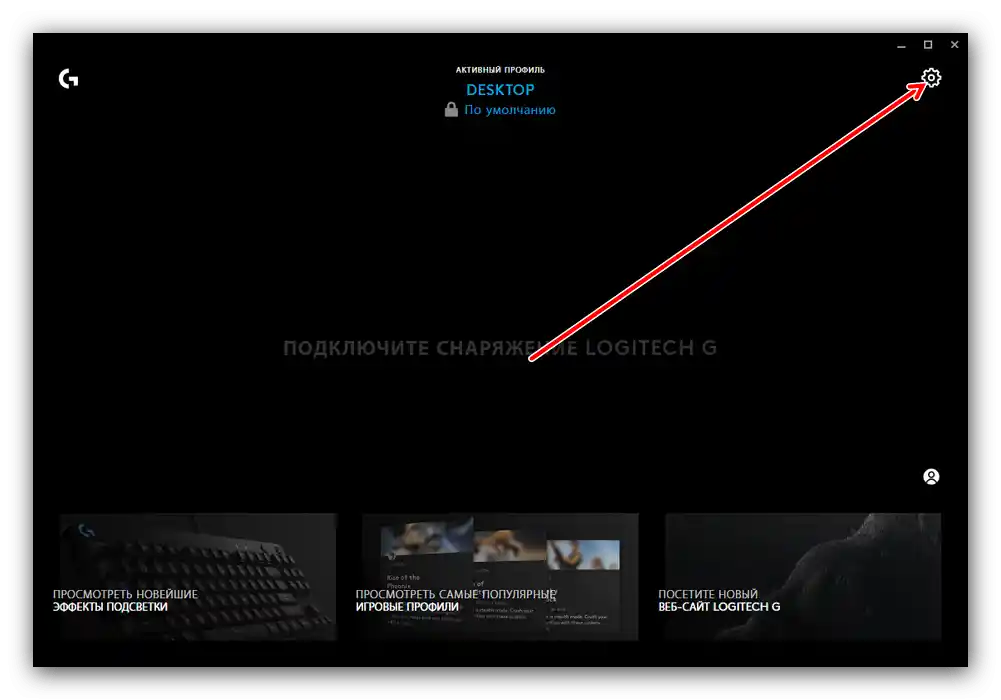
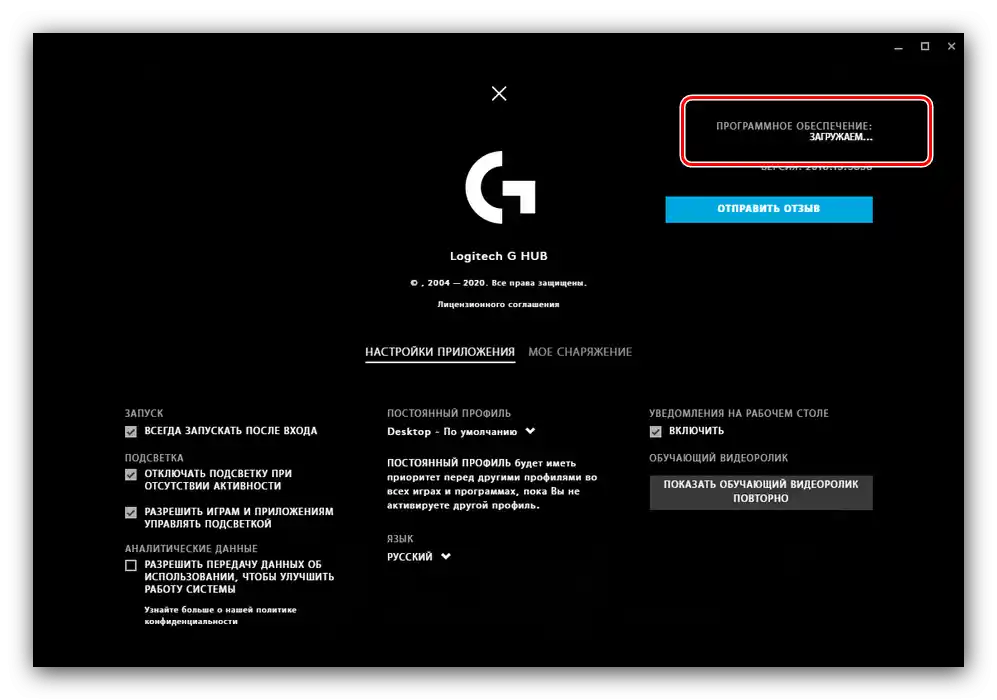
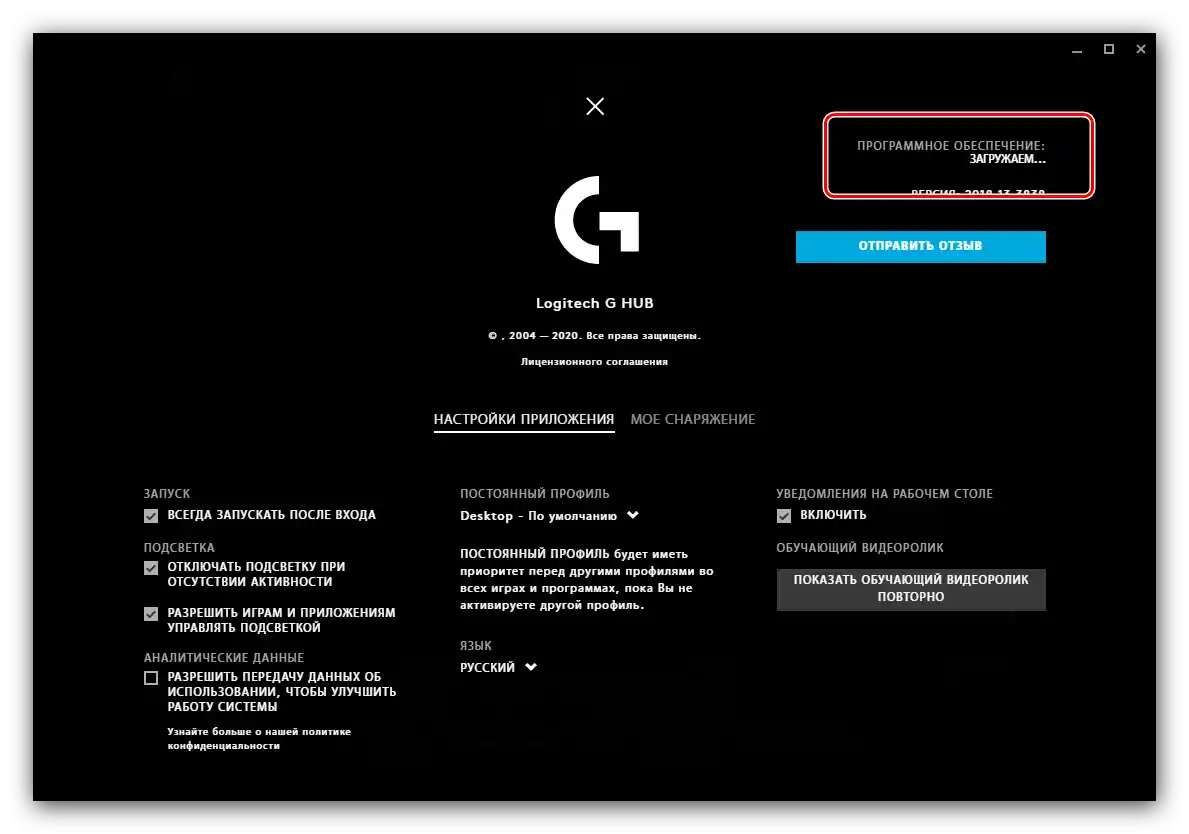
في الظروف العادية، يساعد تحديث البرنامج المخصص في حل المشكلة.
السبب 2: جودة الاتصال السيئة (النسخة اللاسلكية)
بالنسبة لفئران Logitech المتصلة عبر وحدة الراديو أو Bluetooth، قد يكون العطل في التعرف على البرنامج ناتجًا عن ضعف الاتصال. اتبع التوصيات التالية:
- تذكر المسافة الفعالة بين الوحدة والفأرة - في المتوسط، تبلغ حوالي 10-15 مترًا.
- بالنسبة للأجهزة ذات الاتصال اللاسلكي - تأكد من أن الوحدة متصلة جيدًا بمنفذ USB، وأن الكمبيوتر المستهدف يتعرف عليها. إذا كنت تستخدم محورًا، فمن الجيد توصيل المستقبل مباشرةً بالمنفذ الموجود على اللوحة الأم.
- يجب على مالكي الفئران Bluetooth التأكد من أن الخيار المناسب مفعل على الكمبيوتر أو اللابتوب، وأنه يعمل بدون مشاكل.
لمزيد من التفاصيل: كيفية تفعيل Bluetooth على Windows 7 و Windows 10
- في بعض الحالات، قد تعيق التداخلات من أجهزة أخرى تستخدم اتصالات لاسلكية - مثل أجهزة توجيه Wi-Fi - الاتصال الطبيعي بين الجهاز والمستقبل. للتحقق، حاول إيقاف تشغيلها وتوصيل الفأرة بالكمبيوتر - إذا تبين أن المشكلة كانت في ذلك، فقم بإعادة النظر في التخطيط وضع مصدر التداخل في مكان آخر.
أحيانًا قد تكون أسباب انقطاع الاتصال هي عيوب أو تلف في جهاز التحكم نفسه أو في المستقبل. عند مواجهة ذلك، اتصل بمركز الخدمة أو المتجر إذا كانت الضمان لا يزال ساريًا، وإلا فإن طريقك هو أقرب ورشة.
السبب 3: تم تثبيت الجهاز بشكل غير صحيح
أحيانًا يكون مصدر الخلل هو الأخطاء أثناء التثبيت الأولي للجهاز في النظام، مما يؤدي إلى عدم التعرف عليه بشكل صحيح وعدم قدرته على العمل بشكل مناسب. عادةً ما تشير إلى ذلك فعالية إمكانياته الأساسية (تحريك المؤشر، الأزرار اليمنى واليسرى، العجلة)، ولكن هناك مشاكل في الوظائف الإضافية. ستكون الطريقة الفعالة لإزالة الخلل هي حذف الجهاز.
- افتح "مدير الأجهزة"، على سبيل المثال، من خلال نافذة "تشغيل". اضغط على مجموعة المفاتيح Win+R، بعد ظهور الأداة، أدخل فيها الأمر
devmgmt.mscواضغط على "موافق". - عادةً ما تحتوي منتجات Logitech على فئة خاصة بها في القائمة، تحمل اسم الطراز - مثل G502 HERO Gaming Mouse وما شابه. ابحث عن هذه الفئة وافتحها.
- ابحث في القائمة عن السجل الذي يحمل اسم "جهاز USB المركب"، انقر عليها بزر الفأرة الأيمن وانتقل إلى خيار "حذف الجهاز".
![إزالة وحدة التحكم من إدارة الأجهزة لحل مشاكل التعرف على الفأرة في Logitech G Hub]()
أكد نيتك.

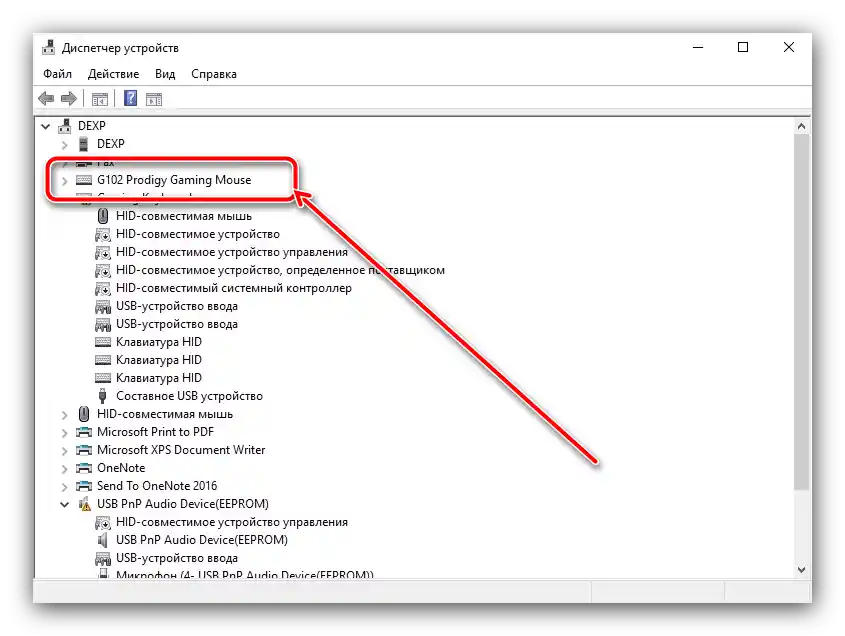
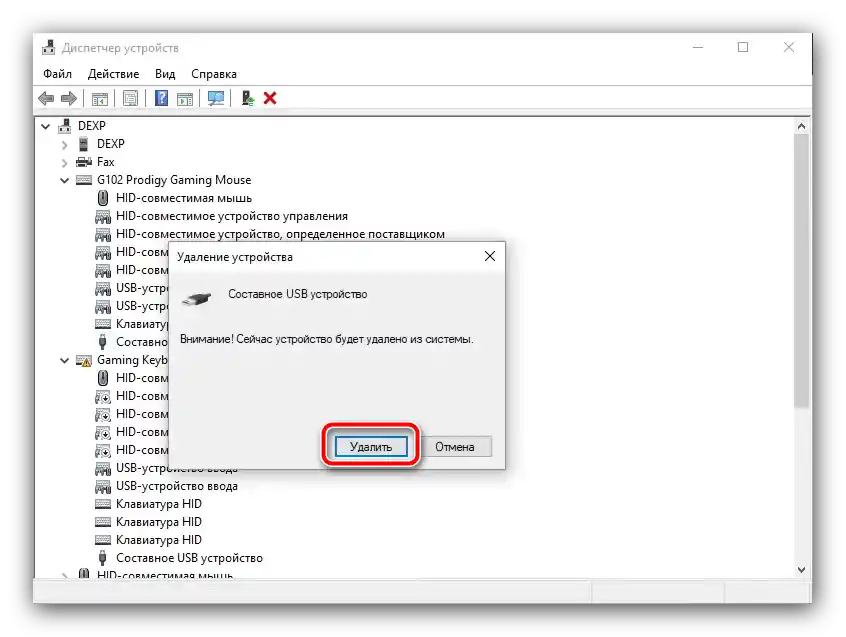
بعد الانتهاء من العملية، افصل جهاز التحكم عن الكمبيوتر، ثم أعد توصيله - يجب أن تتم عملية التثبيت بنجاح هذه المرة.
السبب 4: أعطال الأجهزة
أخيرًا، السبب الأخير الذي يمنع التطبيق من التعرف على الفأرة هو الأعطال المادية.يمكن تشخيص الماوس بالطريقة التالية:
- قم بتوصيل الجهاز بجهاز كمبيوتر آخر (يفضل أن يكون بنفس إصدار نظام التشغيل) أو جهاز آخر يدعم هذا النوع من الإدخال ‒ مثل الهاتف الذكي أو الجهاز اللوحي الذي يعمل بنظام Android.
لمزيد من التفاصيل: كيفية توصيل الماوس بنظام Android
إذا استمرت المشكلة، فمن المحتمل أنك تواجه عطلًا.
- بالنسبة للماوس المتصل بسلك، تحقق من الكابل ‒ غالبًا ما يتآكل في مكان دخوله إلى الهيكل أو عند الاتصال بمقبس USB. العلامة الواضحة على كسر الكابل هي عمل الماوس في وضع معين فقط.
- من الصعب تحديد العطل في الأجهزة اللاسلكية، خاصةً تلك التي تستخدم الاتصال اللاسلكي، العلامة الوحيدة الموثوقة هي عدم القدرة على الاتصال في أي ظروف ومع أي جهاز.
- لا يمكن استبعاد المشاكل المحتملة مع الكمبيوتر المستهدف ‒ مع الوحدة اللاسلكية أو منافذ USB على وجه الخصوص. تشير المشاكل إلى صعوبات في توصيل أي أجهزة، وليس فقط الماوس، بالإضافة إلى أيقونات الأخطاء بجوار رموز المكونات المعنية في "مدير الأجهزة".
للأسف، لا يمكن إصلاح معظم الأعطال المادية المتعلقة بالماوس أو الكمبيوتر في المنزل ‒ يبقى فقط زيارة مركز الخدمة.